วิธีลบแอพออกจาก Samsung Galaxy Note 9

ต้องการกำจัดแอพที่ติดตั้งใน Samsung Galaxy Note 9 หรือไม่? เราแสดงขั้นตอนที่คุณต้องทำอย่างละเอียด

คุณอาจเคยเห็นโฆษณาที่พวกเขาโฆษณาว่า Samsung Galaxy Note 9 สามารถทำ “สองสิ่งพร้อมกัน” ได้ ซึ่งทำให้คุณสามารถท่องเว็บและส่งข้อความถึงเพื่อนของคุณได้ในเวลาเดียวกัน พวกเขาเรียกสิ่งนี้ว่าคุณลักษณะ Multi-Window หรือที่เรียกว่า Split-Screen
แม้ว่าสิ่งนี้จะเป็นความจริง แต่ก็มีข้อ จำกัด อยู่บ้าง คุณมีแอพจำนวนเล็กน้อยที่สามารถใช้คุณสมบัติ Multi-Window ได้ และคุณไม่สามารถเพิ่มลงในรายการนี้ได้เช่นกัน ซึ่งค่อนข้างน่าผิดหวัง หวังว่าพวกเขาจะขยายเรื่องนี้ออกไปในอนาคต เพราะมันอาจมีประโยชน์มากกว่านี้ในวิธีนี้
เปิดแอพที่คุณต้องการใช้ตามปกติ
หมายเหตุ: แอปต้องเป็นแอปที่รองรับหลายหน้าจอ มิฉะนั้น คุณจะได้รับข้อความว่าแอป “ไม่รองรับการดูหน้าจอแยก”
แตะ“ ล่าสุด ”  ปุ่ม รายการแอพที่กำลังทำงานของคุณจะปรากฏขึ้น ปัดขึ้นหรือลงหากคุณต้องการสำรวจระหว่างแอพที่อยู่ในรายการ
ปุ่ม รายการแอพที่กำลังทำงานของคุณจะปรากฏขึ้น ปัดขึ้นหรือลงหากคุณต้องการสำรวจระหว่างแอพที่อยู่ในรายการ
แตะไอคอนหลายหน้าต่างที่อยู่ทางด้านซ้ายของ X ในหน้าต่างแอป จะเปิดขึ้นที่ครึ่งบนของหน้าจอ
หมายเหตุ: แอปที่ไม่มีไอคอนหลายหน้าต่างไม่สามารถเรียกใช้ในโหมดแยกหน้าจอได้
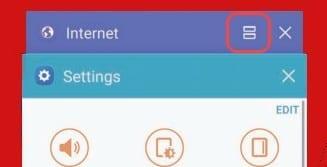
แตะไอคอนหลายหน้าต่าง (ดูเหมือนเครื่องหมาย =) ที่มุมขวาบนของแอป
เลือกแอปอื่นเพื่อเรียกใช้ทั้งสองแอปในโหมดหลายหน้าต่างแบบแยกหน้าจอ
คุณสามารถเข้าถึงตัวเลือกหลายหน้าต่างเพิ่มเติมได้โดยแตะที่วงกลมระหว่างหน้าต่าง
ตรวจสอบให้แน่ใจว่าคุณมีแอพสองแอพทำงานในโหมดแยกหน้าจอ จากนั้นแตะตรงกลางของแถบตรงกลางที่แบ่งแอพ เมนูควรปรากฏขึ้นซึ่งคุณสามารถเลือกXเพื่อออกจากโหมดแยกหน้าจอ อาจต้องลองไม่กี่ครั้ง
เปิดแอปที่คุณต้องการใช้ตามปกติ
แตะ“ ล่าสุด ”  ปุ่ม รายการแอพที่กำลังทำงานของคุณจะปรากฏขึ้น ปัดขึ้นหรือลงหากคุณต้องการสำรวจระหว่างแอพที่อยู่ในรายการ
ปุ่ม รายการแอพที่กำลังทำงานของคุณจะปรากฏขึ้น ปัดขึ้นหรือลงหากคุณต้องการสำรวจระหว่างแอพที่อยู่ในรายการ
แตะเส้นขอบของแอพที่คุณต้องการย่อเป็นหน้าต่างค้างไว้ จากนั้นลากไปยังกล่องที่ปรากฏบนหน้าจอ
แอพจะแสดงในหน้าต่างที่ปรับขนาดใหม่แยกกันได้ ตอนนี้คุณสามารถลากมุมเพื่อขยายหรือลดขนาด หรือลากหน้าต่างไปรอบๆ หน้าจอได้ตามต้องการ
เหตุใดฉันจึงใช้หน้าจอแยกกับบางแอพไม่ได้
แอพบางตัวไม่รองรับคุณสมบัตินี้ ขณะนี้ยังไม่มีวิธีแก้ปัญหาสำหรับสิ่งนี้
โพสต์นี้ใช้กับ Samsung Galaxy Note 9 รุ่น SM-G960* และ SM-G965*
ต้องการกำจัดแอพที่ติดตั้งใน Samsung Galaxy Note 9 หรือไม่? เราแสดงขั้นตอนที่คุณต้องทำอย่างละเอียด
วิธีเปิดหรือปิด Safe Mode สำหรับสมาร์ทโฟน Samsung Galaxy Note 9
S-pen stylus เป็นหนึ่งในคุณสมบัติหลักของโทรศัพท์ Samsung Galaxy Note นอกจากความสวยงามแล้ว S-Pen ยังมอบ
การสร้างเรื่องราวใน Facebook สามารถสนุกสนานมาก นี่คือวิธีการที่คุณสามารถสร้างเรื่องราวบนอุปกรณ์ Android และคอมพิวเตอร์ของคุณได้.
เรียนรู้วิธีปิดเสียงวิดีโอที่กวนใจใน Google Chrome และ Mozilla Firefox ด้วยบทแนะนำนี้.
แก้ปัญหาเมื่อ Samsung Galaxy Tab S8 ติดอยู่บนหน้าจอสีดำและไม่เปิดใช้งาน.
บทแนะนำที่แสดงวิธีการสองวิธีในการป้องกันแอพจากการเริ่มต้นใช้งานบนอุปกรณ์ Android ของคุณเป็นการถาวร.
บทแนะนำนี้จะแสดงวิธีการส่งต่อข้อความจากอุปกรณ์ Android โดยใช้แอป Google Messaging.
คุณมี Amazon Fire และต้องการติดตั้ง Google Chrome บนมันหรือไม่? เรียนรู้วิธีติดตั้ง Google Chrome ผ่านไฟล์ APK บนอุปกรณ์ Kindle ของคุณ.
วิธีการเปิดหรือปิดฟีเจอร์การตรวจสอบการสะกดในระบบปฏิบัติการ Android.
สงสัยว่าคุณสามารถใช้ที่ชาร์จจากอุปกรณ์อื่นกับโทรศัพท์หรือแท็บเล็ตของคุณได้หรือไม่? บทความนี้มีคำตอบให้คุณ.
เมื่อซัมซุงเปิดตัวแท็บเล็ตเรือธงใหม่ มีหลายอย่างที่น่าตื่นเต้นเกี่ยวกับ Galaxy Tab S9, S9+ และ S9 Ultra
คุณชอบอ่าน eBook บนแท็บเล็ต Amazon Kindle Fire หรือไม่? เรียนรู้วิธีเพิ่มบันทึกและเน้นข้อความในหนังสือใน Kindle Fire.









